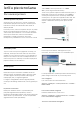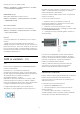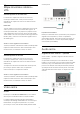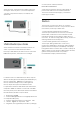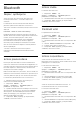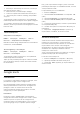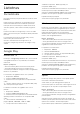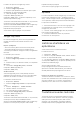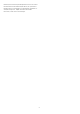User Guide
Table Of Contents
- Saturs
- 1 Sākuma ekrāns
- 2 Uzstādīšana
- 3 Tālvadības pults
- 4 Ieslēgšana un izslēgšana
- 5 Kanāla instalēšana
- 6 Kanāli
- 7 Ierīču pievienošana
- 8 Bluetooth
- 9 Android TV savienošana
- 10 Lietotnes
- 11 Avoti
- 12 Iestatījumi
- 13 Ambilight
- 14 Video, foto, mūzika un teksts
- 15 TV ceļvedis
- 16 Viedtālruņi un planšetdatori
- 17 Netflix
- 18 Programmatūra
- 19 Specifikācijas
- 20 Palīdzība un atbalsts
- 21 Drošība un apkope
- 22 Lietošanas nosacījumi
- 23 Autortiesības
- 24 Atruna par trešo pušu piedāvātajiem pakalpojumiem un/vai programmatūru
- Alfabētiskais rādītājs
Lai sāktu vai apturētu Google Play Game…
1 - Nospiediet Sākums.
2 - Atlasiet Google Play Games.
3 - Atlasiet spēli spēlēšanai vai atlasiet jaunu spēli
instalēšanai un nospiediet OK (Labi).
4 - Kad tas pabeigts, vairākkārt
nospiediet Back (Atpakaļ) vai
nospiediet EXIT (Iziet), vai apturiet aplikāciju ar tai
atvēlēto apturēšanas pogu.
Ja lietotne neatrodas sākuma ekrānā, to var pievienot,
izmantojot lietotņu lapu vai lietotņu rindas
elementu Pievienot lietotni izlasei. Daži Google Play
produkti un funkcijas nav pieejami visās valstīs.
Papildinformācija pieejama
vietnē www.support.google.com/androidtv
Google Play Store
No vietnes Google Play Store varat lejupielādēt un
instalēt jaunas lietotnes. Dažas lietotnes ir bez
maksas.
Nepiec. aprīkojums
• Jūsu televizoram jābūt interneta savienojumam
• Jums jāpierakstās televizorā no Google konta
• Pievienojiet kredītkarti Google kontam, lai iegādātos
lietotnes
Lai instalētu jaunu lietotni…
1 - Nospiediet Sākums.
2 - Atlasiet Google Play veikals un nospiediet OK
(Labi).
3 - Atlasiet lietotni, ko vēlaties instalēt, un nospiediet
OK (Labi).
4 - Lai aizvērtu Google Play Store, vairākkārt
nospiediet Back (Atpakaļ) vai
nospiediet EXIT (Iziet).
Vecāku kontrole
Vietnē Google Play Store varat paslēpt lietotnes
atkarībā no lietotāju/pircēju vecuma. Jums jāievada
PIN kods, lai atlasītu vai mainītu vecuma līmeni.
Lai iestatītu vecāku kontroli…
1 - Nospiediet Sākums.
2 - Atlasiet Google Play veikals un nospiediet OK
(Labi).
3 - Atlasiet Iestatījumi > Vecāku kontrole.
4 - Atlasiet vēlamo vecuma līmeni.
5 - Pēc pieprasījuma ievadiet PIN kodu.
6 - Lai aizvērtu Google Play Store, vairākkārt
nospiediet Back (Atpakaļ) vai
nospiediet EXIT (Iziet).
Ja lietotne neatrodas sākuma ekrānā, to var pievienot,
izmantojot lietotņu lapu vai lietotņu rindas
elementu Pievienot lietotni izlasei. Daži Google Play
produkti un funkcijas nav pieejami visās valstīs.
Papildinformācija pieejama
vietnē www.support.google.com/androidtv
Apmaksa
Lai veiktu apmaksu vietnē Google Play no televizora,
pievienojiet maksājuma veidu - kredītkarte (ārpus
ASV) - savam Google kontam. Kad iegādājaties filmu
vai TV pārraidi, maksa tiks piemērota šai kredītkartei.
Lai pievienotu kredītkarti …
1 - Savā datorā atveriet vietni accounts.google.com
un pierakstieties ar Google kontu, ko izmantosiet
Google Play televizorā.
2 - Atveriet vietni wallet.google.com, lai pievienotu
karti savam Google kontam.
3 - Ievadiet kredītkartes datus un pieņemiet
noteikumus un nosacījumus.
10.3
Lietotnes startēšana vai
apturēšana
Varat startēt lietotni no sākuma ekrāna.
Lai startētu lietotni…
1 - Nospiediet Sākums.
2 - Ritiniet uz leju līdz lietotņu rindai, atlasiet vēlamo
lietotni un nospiediet OK (Labi).
3 - Lai apturētu aplikāciju, nospiediet Back (Atpakaļ)
vai nospiediet EXIT (Iziet), vai apturiet aplikāciju ar tai
atvēlēto apturēšanas pogu.
Atverot sākuma ekrānu, fona
lietojumprogrammas/satura atskaņošana tiks
apturēta. Lai atsāktu atskaņošanu, jums sākuma
ekrānā jāatlasa lietojumprogramma vai saturs.
Piezīme, kā palaist Live TV lietotni
Ja sākuma ekrānā ir instalēta Live TV lietotne, lūdzu,
ņemiet vērā, ka HDMI avoti tiek uzskatīti par lietotnes
avotiem. Palaižot Live TV lietotni, tā atvērsies ar
pašreizējo avotu, kas ietver TV un HDMI avotus.
10.4
Tastatūras ievades metodes
Ja apturat lietotni un atgriežaties sākuma izvēlnē,
lietotne faktiski netiek apturēta. Lietotne joprojām
darbojas fonā, lai būtu pieejama, kad to atkal
startēsiet. Lai nodrošinātu vienmērīgu darbību,
lielākajai daļai lietotņu jāsaglabā dati televizora
29